解决U盘插上后找不到可移动磁盘的方法(寻找U盘在电脑中失踪的解决方案)
![]() 游客
2024-06-21 12:38
353
游客
2024-06-21 12:38
353
随着科技的发展,U盘已经成为人们传输和存储数据的常用工具。然而,有时当我们插上U盘后,却发现电脑找不到可移动磁盘。这时我们该怎么办呢?下面将为您介绍解决此问题的方法。
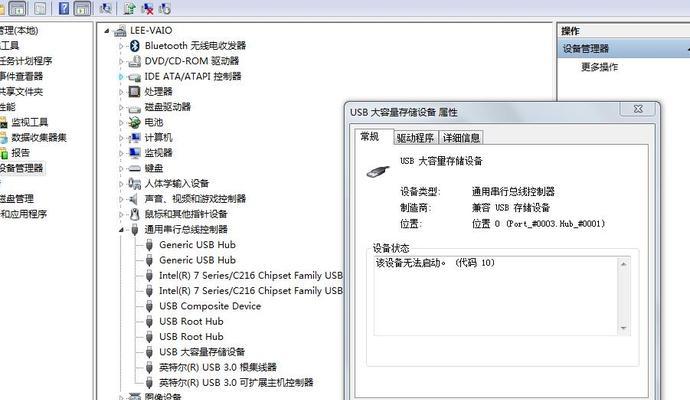
检查U盘是否连接稳固
首先要确保U盘连接到电脑的USB接口处。有时候,U盘连接不紧密或者松动会导致电脑无法识别。可以尝试重新插拔U盘,确保连接牢固。
尝试更换其他USB接口
有时候,某个USB接口可能存在问题导致无法识别U盘。可以尝试更换其他USB接口,看看是否能够解决问题。

检查设备管理器
打开电脑的设备管理器,寻找“通用串行总线控制器”选项,展开该选项后查看是否有感叹号或问号标记的设备。如果有,可能需要更新或重新安装相关驱动程序。
使用磁盘管理工具
打开电脑的磁盘管理工具,查看是否有未分配的磁盘。如果U盘没有正确分配盘符,电脑将无法找到可移动磁盘。在磁盘管理工具中右键点击未分配的磁盘,选择“新建简单卷”并按照向导进行操作。
检查病毒或恶意软件
某些病毒或恶意软件可能会阻止电脑识别U盘。可以运行杀毒软件对电脑进行全面扫描,清除可能存在的威胁。
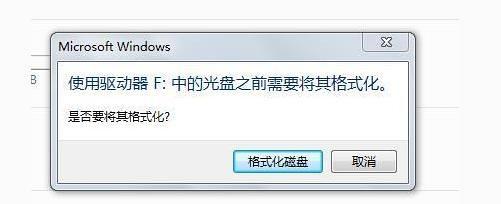
更新操作系统
有时候,旧版本的操作系统可能不支持最新的硬件设备。可以尝试更新操作系统到最新版本,以确保电脑能够正确识别U盘。
检查U盘是否损坏
U盘可能由于长时间使用或人为损坏而无法被电脑正确识别。可以尝试将U盘插入其他电脑或设备中,查看是否能够正常工作。如果在其他设备上也无法使用,那么U盘可能已经损坏,需要更换新的U盘。
重启电脑
有时候,电脑的USB接口可能出现临时问题,导致无法识别U盘。可以尝试重启电脑,重新加载USB接口,看看是否能够解决问题。
卸载USB控制器驱动
在设备管理器中找到“通用串行总线控制器”选项,右键点击选项中的USB控制器驱动程序,选择“卸载设备”。然后重新启动电脑,系统会自动重新安装驱动程序。
检查电脑系统服务设置
部分电脑可能会关闭“便携设备”服务,导致无法识别U盘。可以按下Win+R键组合打开运行窗口,输入“services.msc”,找到并双击“便携设备”服务,确保其状态为“已启动”。
使用U盘修复工具
有些U盘制造商提供了专门的修复工具。可以前往制造商官方网站下载相应的修复工具,进行修复操作。
检查U盘文件系统
部分U盘可能采用不同的文件系统格式,如FAT32或NTFS。如果电脑的文件系统与U盘不兼容,会导致无法识别。可以尝试格式化U盘,选择与电脑系统兼容的文件系统。
寻求专业帮助
如果经过以上方法仍然无法解决问题,建议寻求专业人士的帮助。他们可以提供更深入的故障排查和修复方法。
备份重要数据
在尝试任何修复操作之前,务必先备份U盘中的重要数据。修复过程中可能会造成数据丢失或损坏,因此备份非常重要。
购买新的U盘
如果经过多次尝试仍然无法解决问题,并且确保U盘已经损坏,那么最后的解决方案就是购买一个新的U盘来替换。
当U盘插上后找不到可移动磁盘时,我们可以通过检查连接、更换USB接口、检查设备管理器、使用磁盘管理工具、检查病毒、更新操作系统等方法来解决问题。如果以上方法都不起作用,那么可能需要考虑购买新的U盘来替换。无论采取何种方法,我们务必要保持数据备份的重要性,以免造成数据丢失。
转载请注明来自数码俱乐部,本文标题:《解决U盘插上后找不到可移动磁盘的方法(寻找U盘在电脑中失踪的解决方案)》
标签:盘
- 最近发表
-
- 电脑硬盘启动顺序错误的常见问题及解决方法(排查电脑硬盘启动顺序错误的原因及解决方案)
- 解决电脑显示设置错误的方法(还原显示设置为默认值,让电脑恢复正常运行)
- 手机导入电脑文件参数错误解决方法(识别参数错误原因及修复方法)
- 解决联想电脑风扇错误提示的方法(快速关闭联想电脑风扇错误提示的步骤及注意事项)
- 电脑数字显示格式错误的原因及解决方法(数字显示格式错误是什么?如何解决?)
- 联想G50-75M改Win7教程(详细步骤指导以及必备工具)
- 二寸照片尺寸与像素解析(探索二寸照片尺寸及其关联像素的奥秘)
- 戴尔电脑主板设置教程(详细步骤教你轻松完成戴尔电脑主板设置)
- 电脑屏幕出现未指定错误的原因及解决方法(探究电脑屏幕出现未指定错误的根源,帮助解决屏幕故障)
- 老桃毛装系统教程(轻松学习老桃毛装系统,创造独一无二的居家体验)
- 标签列表

